Этап 1: Удаление «основного» ключа
Для удаления активационных ключей в Windows 10 используется встроенное средство управления лицензированием программного обеспечения – VBS-скрипт SLMGR. Чтобы деактивировать его, выполните следующие действия:
- Запустите от имени администратора классическую «Командную строку» или консоль «PowerShell». Первый инструмент можно запустить из поиска Windows, второй – из контекстного меню кнопки «Пуск».
- Выполните команду
slmgr /upk, чтобы удалить ключ.
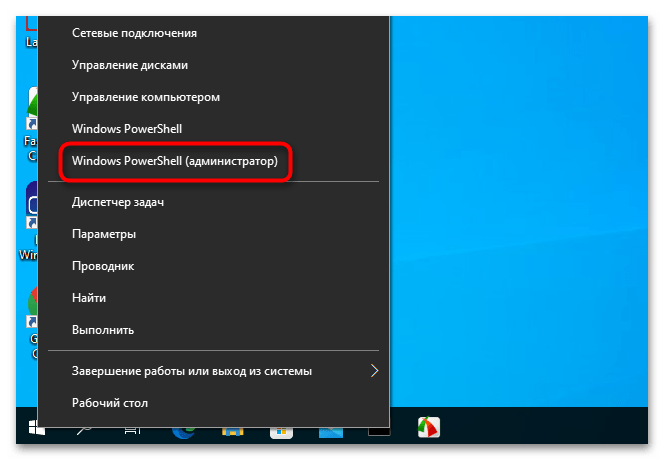
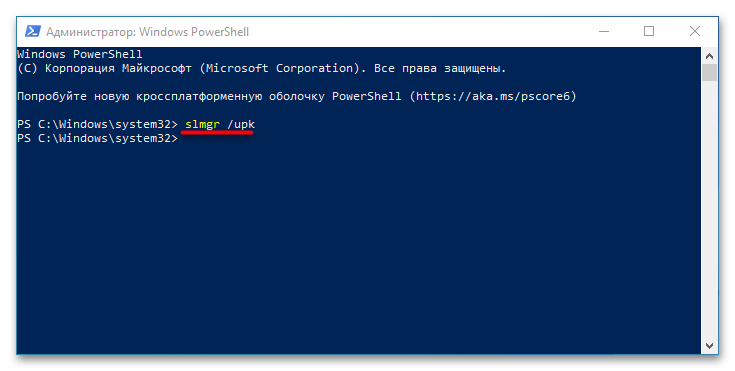
В случае успеха должно появиться мини-окошко с сообщением «Ключ продукта успешно удален».
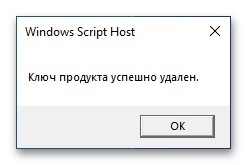
Этап 2: Удаление ключа из реестра
Команда slmgr /upk удаляет активацию продукта, однако сам ключ все еще продолжает оставаться в системе, будучи сохраненным в соответствующем ключе реестра. Удалите его.
- Для этого тут же в «Командной строке» или «PowerShell» выполните команду
slmgr /cpky. Успешно выполненная команда вернет сообщение «Ключ продукта успешно удален из реестра». - Дополнительно можно сбросить таймер активации, выполнив команду
slmgr /rearm. - Перезагрузите компьютер.
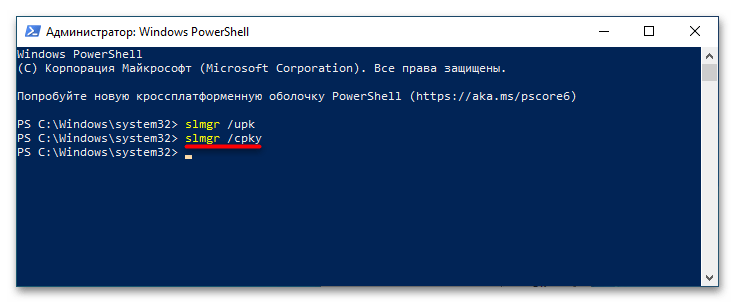
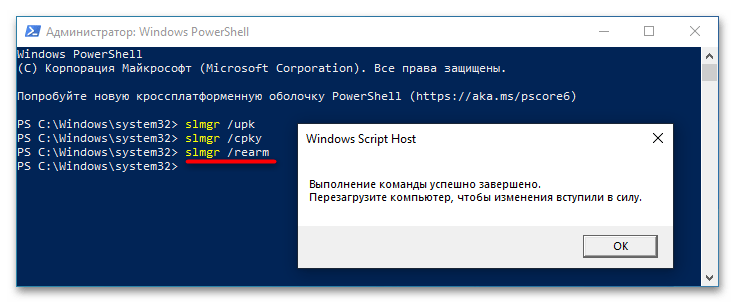
После перезагрузки компьютера рекомендуется проверить статус активации операционной системы. Для этого в запущенной с правами администратора консоли необходимо выполнить команду slmgr /dli. В случае отсутствия ключа в системе команда вернет сообщение «Ошибка: ключ продукта не найден».
 Наш Telegram каналТолько полезная информация
Наш Telegram каналТолько полезная информация
 Настройка переключения раскладки в Windows 10
Настройка переключения раскладки в Windows 10
 Включение гибернации на компьютере с Windows 10
Включение гибернации на компьютере с Windows 10
 Включение и настройка ночного режима в Windows 10
Включение и настройка ночного режима в Windows 10
 Назначение программ по умолчанию в ОС Windows 10
Назначение программ по умолчанию в ОС Windows 10
 Отключаем Hyper-V в Windows 10
Отключаем Hyper-V в Windows 10
 Как сделать прозрачной панель задач в Windows 10
Как сделать прозрачной панель задач в Windows 10
 Включение файла подкачки на компьютере с Windows 10
Включение файла подкачки на компьютере с Windows 10
 Исправление размытых шрифтов в Windows 10
Исправление размытых шрифтов в Windows 10
 Как установить тему на Windows 10
Как установить тему на Windows 10
 Установка Microsoft Store в Windows 10
Установка Microsoft Store в Windows 10
 Решаем проблему с неработающей камерой на ноутбуке с Windows 10
Решаем проблему с неработающей камерой на ноутбуке с Windows 10
 Решение проблемы с установкой антивируса Kaspersky в Windows 10
Решение проблемы с установкой антивируса Kaspersky в Windows 10
 Устранение проблем с установкой обновлений в Windows 10
Устранение проблем с установкой обновлений в Windows 10
 Windows 10 и черный экран
Windows 10 и черный экран
 Проверка Windows 10 на наличие ошибок
Проверка Windows 10 на наличие ошибок
 Управление правами учетной записи в Windows 10
Управление правами учетной записи в Windows 10
 Удаление обновлений в Windows 10
Удаление обновлений в Windows 10
 Настройка SSD под Windows 10
Настройка SSD под Windows 10
 Установка RSAT в Windows 10
Установка RSAT в Windows 10
 Изменение раскладки клавиатуры в Windows 10
Изменение раскладки клавиатуры в Windows 10 lumpics.ru
lumpics.ru


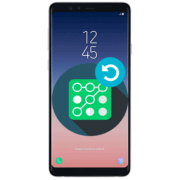
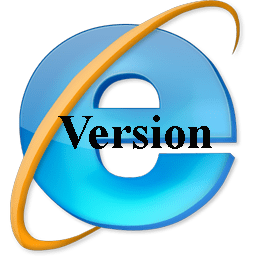
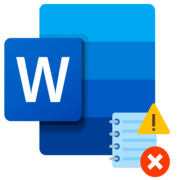



А если требуется высокий уровень привилегий ?
Работает. Спасибо!
Помогло